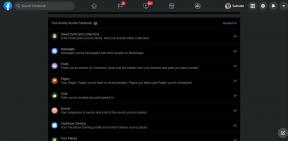Hoe u Quick Start gebruikt om gegevens over te zetten van de oude iPhone naar de nieuwe iPhone
Gemengde Berichten / / August 05, 2021
Apple had een van de beste ecosystemen, waardoor u verbinding kunt maken en continuïteit kunt werken op al uw apparaten. Waarschijnlijk wanneer u een nieuwe smartphone koopt of een upgrade uitvoert van uw oude smartphone naar de meer originele iPhone. U denkt misschien aan het installeren van uw nieuwe iPhone, terwijl u uw iPhone 10 upgradet met iPhone 11 Pro. In dit geval moet u al uw bestanden van het oude apparaat naar een nieuw apparaat overbrengen. Met Apple iOS kun je elk bestand van iPhone naar iPhone verplaatsen, en deze functie staat bekend als Quick-start.
Met Quick Start kunt u de opslag van uw apparaat migreren en kunt u bestanden overzetten van uw oude apparaat naar uw nieuwe apparaat. Voordat u verdergaat, heeft u een Apple iOS 12.4 of latere versie van het besturingssysteem nodig. Het vereist zelfs Bluetooth- en Wi-Fi-compatibiliteit als u erover nadenkt om een back-up van uw gegevens te maken via iCloud, maar soms heeft uw iCloud geen opslag meer. Vandaag gaan we u leren hoe u gegevens over een nieuwe smartphone kunt overbrengen zonder back-up.
Inhoudsopgave
- 1 Hoe gebruik je Quick Starts om je gegevens over te zetten met iPhone Migration?
- 2 Hoe snel aan de slag te gaan op de nieuwe iPhone?
-
3 Geef je nieuwe iPhone een gepolijste overdrachtscontrole.
- 3.1 Controleer Agenda, Contact en e-mails.
- 3.2 Apps-melding.
Hoe gebruik je Quick Starts om je gegevens over te zetten met iPhone Migration?
Het lijkt best handig en een van de gemakkelijkste methoden om uw bestanden draadloos over te zetten naar het nieuwe apparaat. Waarschijnlijk is dit handig omdat iCloud, iTunes of een applicatie van derden niet nodig is.
Opmerkelijk: het is essentieel om al uw gegevens naar uw iPhone over te zetten, omdat uw items zoals berichten, foto's, documenten en vele andere bestanden op een oud apparaat staan. Het werd dus essentieel om al uw spullen naar het nieuwe apparaat te migreren en wat is er beter als uw apparaat geen internetverbinding of back-up op uw iPhone nodig heeft. We zeggen niet dat back-up niet de moeite waard is, maar wel voor een noodgeval, zodat u geen gegevens verliest. Apple Quick Start werkt naadloos advertentie, waardoor uw nieuwe iPhone identiek is aan uw oude iPhone in termen van onder meer bestanden, achtergrond, apps en software-instellingen.
Hoe snel aan de slag te gaan op de nieuwe iPhone?

Allereerst: schakel uw Bluetooth en Wi-Fi in op beide iPhone, en laad ook uw iPhone volledig op.
- Je begint met "Ontgrendelen" uw iPhone.
- Je hebt beide iPhone-smartphones naast elkaar geplaatst.
- "Hallo" Kies vervolgens een taal en selecteer regio.
-
"Snelle start" start automatisch op je nieuwe iPhone.
(Quick Starts verschijnen op uw oudere apparaat, u wordt gevraagd om Apple ID te gebruiken.) - Zet je nieuwe apparaat in de wacht. (volg de volgende stap.)
- Er verschijnt een kleine pop-up op uw oude iPhone en er verschijnt een pop-up waarin u wordt gevraagd uw iPhone in te stellen.
- Klik op "Nieuwe iPhone instellen. “
- Tik vervolgens op "Doorgaan met."
- Wacht nu een paar seconden en vervolgens wordt er een klein animatiescherm op uw nieuwe apparaat weergegeven.
- Houd uw apparaat vast en scan een animatie met de ronde zoeker met de oude iPhone.
(Lijkt veel op de QR-code, scannen met uw oude apparaat.) - Vervolgens, Voer de toegangscode in die werd gebruikt in uw oude iPhone-apparaat en het instellen van de Face ID op een nieuwe iPhone.
- Mee eens "Algemene voorwaarden", en dan zal het vragen "Uw gegevens overdragen" of "Herstellen vanuit iCloud."
- Selecteer "Overzetten van iPhone" en vervolgens volgt het de instructies op het scherm op basis van uw voorkeur.
(Je kunt er ook wat aanpassen instellingen zoals Siri, Apple Pay.) - Ga verder met uw oude apparaat en er verschijnt een animatie op uw apparaat.
- Het duurt enige tijd om al uw gegevens volledig over te zetten naar het nieuwe apparaat, afhankelijk van uw Wi-Fi-netwerk en gegevens.
- Ten slotte, wanneer de overdracht is voltooid, uw nieuwe De iPhone start automatisch opnieuw op.
- Nu, wanneer het begint, bent u klaar om uw nieuwe iPhone te gebruiken met alle oude gegevens.
- Dat is het.
Notitie: Als u herstelt vanaf een Apple iCloud-back-up, gaat het sneller dan migreren en kunt u uw nieuwe iPhone blijven gebruiken. Als u Transfer-gegevens van de oude iPhone gebruikt, kost dit tijd en mag u geen nieuwe iPhone gebruiken totdat de overdracht is voltooid.

Pro-tip: U kunt ook uw gegevens via Wire transfer gebruiken. Als u een bedrade verhuizing gebruikte, geeft het pictogram in de melding aan dat er een verbinding is.
Geef je nieuwe iPhone een gepolijste overdrachtscontrole.
U bent bijna klaar met migreren, maar er waren enkele kleine wijzigingen die u moet aanbrengen.
-
Controleer Agenda, Contact en e-mails.
Het zou het beste zijn als u uw wachtwoord opnieuw invoert zodat uw opdrachtgever opnieuw synchroniseert, samen met contactpersoon en agenda vanuit de instellingen.
-
Apps-melding.
Sommige apps hebben specifieke toestemming nodig, en u moet de melding van de instelling afzonderlijk inschakelen.
- Verbind uw Bluetooth-accessoires.
U moet uw Bluetooth-apparaat koppelen met uw nieuwe iPhone, zoals hoofdtelefoons, luidsprekers, Apple Watch en andere Bluetooth-accessoires. - Apple Pay toevoegen.
Apple Pay slaat vertrouwelijke informatie op, zoals prepaidkaart, bankpas of creditcard, en vervolgens moet u uw Apple Pay opnieuw toevoegen vanuit de instelling.
Tijdens het instellen kunt u ook de biometrische ontgrendelingsmethode of Face ID negeren, maar u hebt nog steeds de toegangscode nodig om uw apparaat te ontgrendelen. Hopelijk vind je dit artikel nuttig en heb je je bestand met succes overgezet naar je nieuwe iPhone. We horen graag uw mening en feedback als u vragen met ons deelt in het commentaargedeelte hieronder.
Romeshwar is een technische journalist, geliefd bij Lakhs. Bedankt voor de talloze artikelen voor de gerespecteerde website vanaf 4 april 2019. Een onbevooroordeelde mening, handleidingen, kwaliteitsinhoud en informatief. Brul naar tevredenheid Je bent de honger naar technologie.